Prostorski zvok Razer 7.1 ne deluje v sistemu Windows 11? Tukaj je popravek! Če ste igralec računalniških iger, se zavedate, kako pomembna je odlična nastavitev zvoka. Prostorski zvok vam lahko resnično pomaga, da se potopite v igro in dobite popolno izkušnjo. Vendar včasih stvari ne gredo po načrtih. Če imate težave s tem, da prostorski zvok Razer 7.1 deluje v sistemu Windows 11, ne skrbite. Imamo popravek. Najprej se prepričajte, da so vaši zvočni gonilniki posodobljeni. Če niso, lahko najnovejše gonilnike prenesete s spletnega mesta Razer. Nato preverite, ali je programska oprema Razer Surround združljiva z Windows 11. Če ni, jo boste morali odstraniti in znova namestiti najnovejšo različico. Nazadnje, če imate še vedno težave, poskusite znova zagnati računalnik. To bi moralo odpraviti težavo in spet boste lahko uživali v prostorskem zvoku.
če Prostorski zvok Razer 7.1 ne deluje v računalniku s sistemom Windows 11 vam bodo rešitve v tem članku pomagale odpraviti težavo. Nekateri uporabniki so na to težavo naleteli po namestitvi najnovejše posodobitve sistema Windows. Vendar pa lahko obstaja več drugih razlogov za to težavo, kot so poškodovani ali zastareli gonilniki, nepravilno konfigurirana naprava Razer 7.1 Surround Sound, nepodprta zvočna oblika itd.

Prostorski zvok Razer 7.1 ne deluje v sistemu Windows 11
Najprej znova zaženite računalnik in nato znova preverite. Če Razer 7.1 Surround Sound ne deluje v sistemu Windows 11, uporabite naslednje rešitve za rešitev težave.
- Preverite privzeto izhodno napravo
- Prepričajte se, da ste v programski opremi Razer 7.1 Surround Sound izbrali pravilno zvočno napravo.
- Zaženite orodje za odpravljanje težav z zvokom
- Preverite zvočni format
- Onemogoči vse možnosti v ekskluzivnem načinu.
- Onemogoči prostorski zvok
- Izberite pravo konfiguracijo za slušalke Razer
- Odstranite in znova namestite gonilnik zvočne naprave
- Odstranite in znova namestite programsko opremo Razer 7.1 Surround Sound.
Oglejmo si vse te popravke podrobno.
1] Preverite privzeto izhodno napravo
Če je kot privzeta zvočna naprava nastavljena zvočna naprava, ki ni slušalke Razer 7.1 Surround Sound, ne boste slišali zvoka iz slušalk Razer 7.1 Surround Sound. Sledite spodnjim navodilom, da preverite:
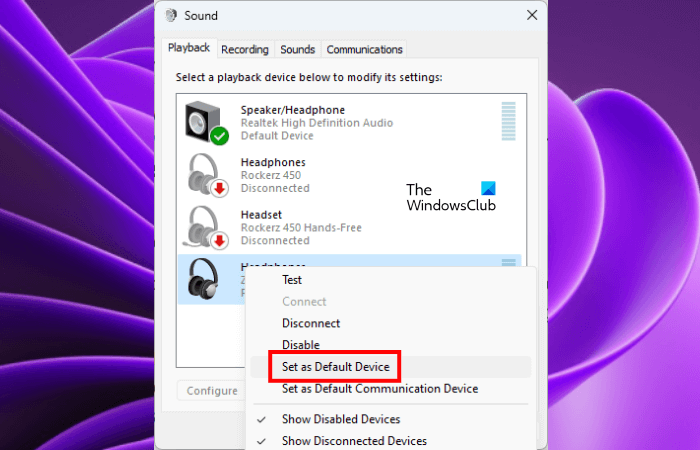
- Odprite nadzorno ploščo.
- V iskalno vrstico nadzorne plošče vnesite zvok.
- Kliknite Zvok .
- Izberite Splošno Če so vaše slušalke Razer nastavljene kot privzeta zvočna naprava, boste na njih videli zeleno kljukico. Če ne, z desno miškino tipko kliknite in izberite Nastavi kot privzeto napravo .
2] Prepričajte se, da ste v programski opremi Razer 7.1 Surround Sound izbrali pravilno zvočno napravo.
Privzeto zvočno napravo v sistemu Windows 11 morate izbrati v programski opremi Razer 7.1 Surround Sound. Zato se prepričajte, da ste izbrali pravilno zvočno napravo v programski opremi Razer 7.1 Surround Sound. Preverite to in ustrezno spremenite zvočno napravo.
3] Zaženite orodje za odpravljanje težav s predvajanjem zvoka
Kot že ime pove, je orodje za odpravljanje težav s predvajanjem zvoka avtomatizirano orodje, ki uporabnikom pomaga odpraviti težave z zvokom v njihovih računalnikih z operacijskim sistemom Windows. Če ste izbrali pravilno zvočno napravo in Razer 7.1 Surround Sound še vedno ne deluje, je težava morda povezana z vašimi slušalkami Razer Surround Sound. Zato vam bo v pomoč zagon orodja za odpravljanje težav s predvajanjem zvoka.
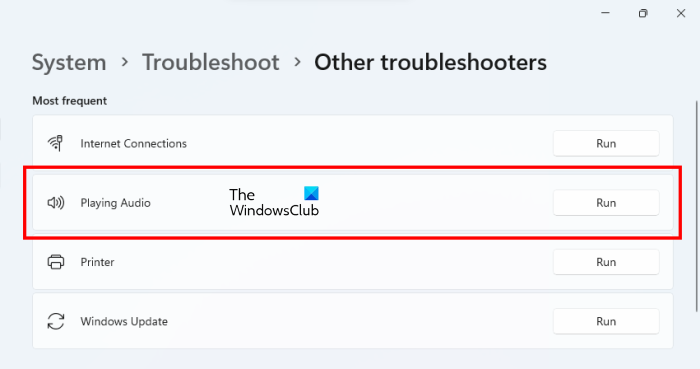
Naslednji koraki vam bodo pomagali zagnati orodje za odpravljanje težav s predvajanjem zvoka v sistemu Windows 11:
odstranjevanje kreditne kartice iz
- Odprite nastavitve sistema Windows 11.
- Pojdi do ' Sistem > Odpravljanje težav > Druga orodja za odpravljanje težav ».
- Kliknite teči Takoj po Predvajanje zvoka .
4] Preverite zvočni format
Različne zvočne naprave podpirajo različne zvočne formate. Format zvoka mora biti znotraj obsega, ki ga podpirajo slušalke Razer. Pri tem vam bodo pomagala naslednja navodila.
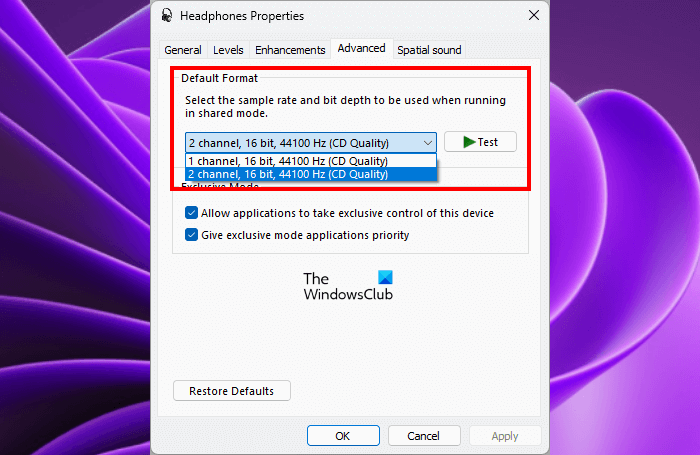
- odprto teči ukazno polje.
- Vrsta mmsys.cpl in kliknite OK.
- Z desno miškino tipko kliknite svojo zvočno napravo in izberite Značilnosti .
- Pojdi do Napredno in na spustnem seznamu izberite drugo zvočno obliko.
- Kliknite Uporabi in nato V redu.
Če slušalke Razer ne podpirajo izbranega zvočnega formata, boste prejeli pojavno sporočilo ' Naprava ne podpira formata '. Na spustnem seznamu enega za drugim izberite vse zvočne formate, ki so na voljo, in si oglejte, kateri od njih rešuje težavo.
5] Onemogoči vse možnosti v ekskluzivnem načinu.
Nekatere aplikacije lahko prevzamejo izključni nadzor nad gonilnikom zvočne naprave in obidejo zvočni mehanizem sistema Windows. Včasih lahko ta funkcija povzroči nepredvidljive rezultate. Ekskluzivni način je privzeto omogočen za zvočne naprave. Preverite in onemogočite vse možnosti v ekskluzivnem načinu.
Če želite to narediti, odprite lastnosti slušalk Razer 7.1 Surround Sound in se pomaknite do Napredno Zdaj počistite vse možnosti v Ekskluzivni način . Poglej, če pomaga.
6] Izklopite prostorski zvok
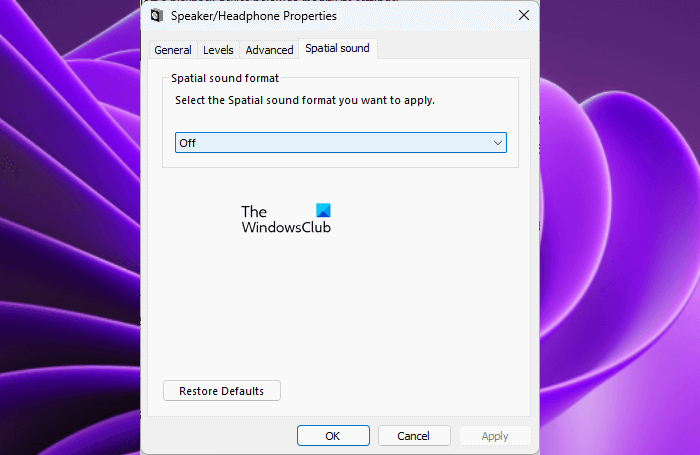
Windows Sonic je rešitev za prostorski zvok za Windows 11/10, ki lahko izboljša vašo izkušnjo igranja iger in gledanja filmov. Če ste to funkcijo omogočili za slušalke Razer 7.1 Surround Sound, jo onemogočite in preverite, ali pomaga. Če želite to narediti, odprite lastnosti slušalk Razer in se pomaknite do prostorski zvok zavihek Izberite izklop. na spustnem seznamu. Kliknite Prijavite se in nato kliknite GLOBA .
7] Izberite pravilno konfiguracijo za slušalke Razer.
Če prostorski zvok 7.1 še vedno ne deluje na slušalkah Razer, jih lahko znova konfigurirate z nastavitvami sistema Windows 11. To lahko odpravi težavo. Pri tem vam bo pomagalo naslednje navodilo:
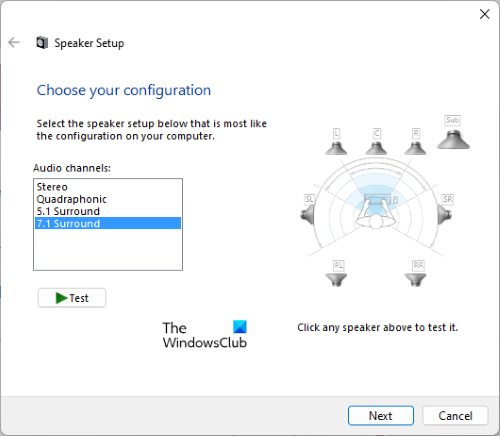
- odprto teči ukazno polje.
- Vrsta mmsys.cpl in pritisnite GLOBA .
- Izberite svojo zvočno napravo in kliknite gumb Uglasi gumb spodaj levo.
- Če vaša zvočna naprava podpira 7.1 Prostorski zvok , boste videli isto možnost v Avdio kanal .
- Ko izberete pravilen zvočni kanal za slušalke Razer, pritisnite Test če želite preizkusiti slušalke, sicer pritisnite Naslednji in sledite navodilom na zaslonu za nastavitev prostorskega zvoka 7.1 v vaši zvočni napravi.
- Na zadnjem zaslonu pritisnite Konec da dokončate nastavitev.
8] Odstranite in znova namestite gonilnik zvočne naprave.
S programsko opremo Razer 7.1 Surround Sound lahko uživate v prostorskem zvoku 7.1 na slušalkah Razer, če slušalke podpirajo prostorski zvok 7.1. Težava se lahko pojavi tudi, če je gonilnik slušalk Razer poškodovan. Predlagamo, da odstranite in znova namestite gonilnik slušalk Razer ter preverite, ali to pomaga.
- Odprite upravitelja naprav.
- Razširi Krmilniki za zvok, video in igre vozlišče.
- Z desno miškino tipko kliknite gonilnik slušalk Razer in izberite Izbriši napravo .
- Ko odstranite gonilnik naprave, znova zaženite računalnik.
Ko se računalnik znova zažene, povežite slušalke Razer z računalnikom in pustite, da Windows samodejno namesti gonilnik. Zdaj preverite, ali je težava še vedno prisotna.
9] Odstranite in znova namestite programsko opremo Razer 7.1 Surround Sound.
Če vam nobena od zgornjih rešitev ne pomaga, odstranite in znova namestite programsko opremo Razer 7.1 Surround Sound. Če želite to narediti, odprite »Nastavitve sistema Windows 11« in pojdite na » Aplikacije > Nameščene aplikacije '. Zdaj poiščite prostorski zvok 7.1 in ga izbrišite. Znova zaženite računalnik in prenesite najnovejšo različico 7.1 Surround Sound z uradne spletne strani ter jo znova namestite.
Preberi : Glasnost zvoka računalnika je prenizka v sistemu Windows 11/10.
Ali Windows 11 podpira prostorski zvok 7.1?
Windows 11 podpira kanal prostorskega zvoka 7.1. Če želite v svoji zvočni napravi uživati v prostorskem zvoku 7.1, jo morate pravilno nastaviti v sistemu Windows 11. Prav tako mora biti ista zvočna naprava nastavljena kot privzeta izhodna naprava v sistemu Windows 11.
V tem članku smo že govorili o tem, kako nastaviti zvočno napravo za prostorski zvok 7.1.
Ali ima Windows 11 težave z zvokom?
V sistemu Windows 11 se lahko pojavijo težave z zvokom zaradi več razlogov, kot so poškodovani ali zastareli gonilniki zvočnih naprav, nepodprt format zvoka itd. Če želite odpraviti to težavo, lahko poskusite nekaj popravkov, kot je zagon orodja za odpravljanje težav z zvokom, posodobitev gonilnika zvočne kartice in zvočne naprave, spreminjanje avdio formata itd.
Upam, da to pomaga.
snemalnik zaslona samsung
Preberi več : Popravi prostorski zvok kanala, ki ne deluje v sistemu Windows 11.















